更新日:、 作成日:
エクセル グラフの色を変更する
はじめに
365202120192016:対応
エクセルのグラフの色を変更する方法を紹介します。
グラフのふでからカラーパレットを選択して、色分けできます。
グラフのデータを右クリックして塗りつぶしから、個別に色を変更できます。
書式設定を変更するには「グラフの書式設定を変更する」をご覧ください。
グラフの色を変更する
グラフをクリックするとリボンにグラフツールが表示され、グラフの隣にボタンが表示されます。
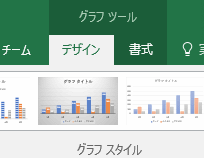
[ふで] をクリックし、[色] から [カラーパレット] を選択します。スタイルからは見た目を変更できます。

設定例
 |
 |
まとめて色分けされます。
カラーパレットは [ページレイアウト] タブをクリックし、テーマグループにある [配色] から変更できます。

タイトルや凡例などの要素の色やスタイルを変更するには次のページをご覧ください。
スポンサーリンク
個別に色を変更する
変更したい色の [グラフ] を右クリックし、[塗りつぶし] から [色] を選択します。

変更後

個別に好きな色に変更できます。
1 つの系列を色分けする
凡例が 1 つしかないグラフを色分けする方法を紹介します。

[グラフ] を右クリックして [データ系列の書式設定] をクリックします。

塗りつぶしの [要素を塗り分ける] をチェックします。

色分けされます。

色分けは自動で行われるため、各色を手動で変更することはできません。
スポンサーリンク